 2015计算机应用基础-excel电子表格题目
2015计算机应用基础-excel电子表格题目
(10页)
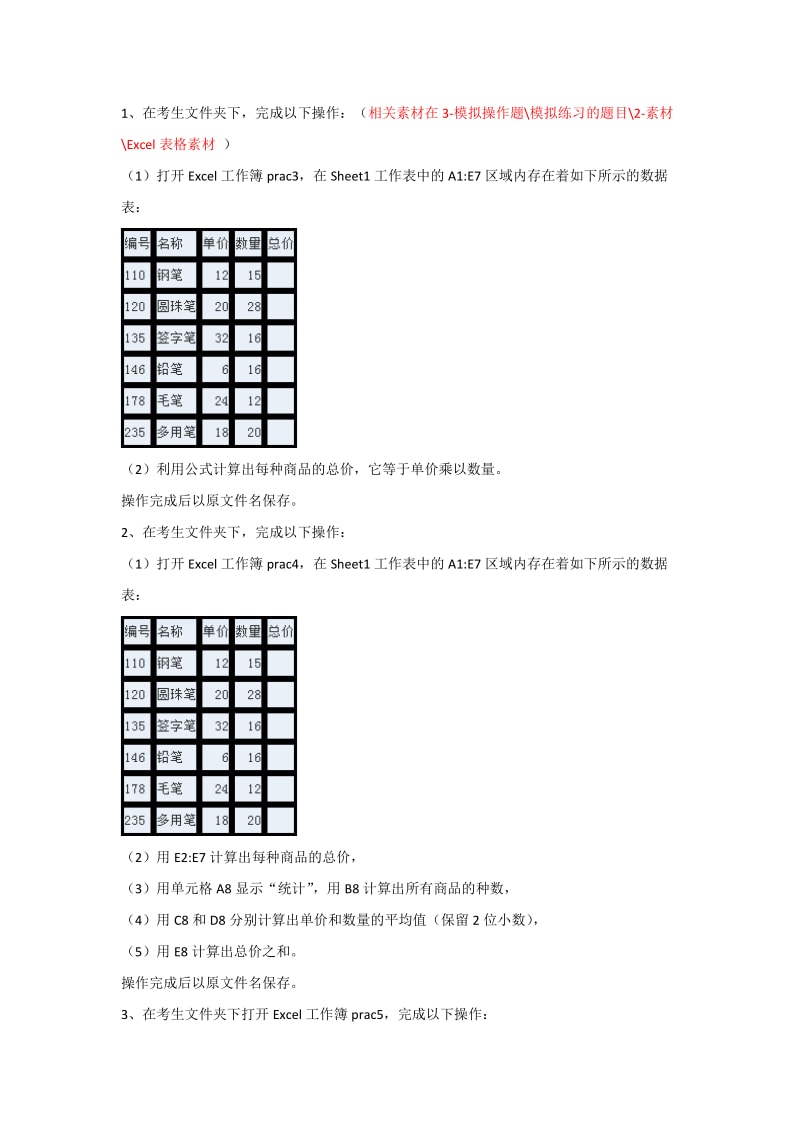
本资源提供全文预览,点击全文预览即可全文预览,如果喜欢文档就下载吧,查找使用更方便哦!
9.90 积分
1、在考生文件夹下,完成以下操作(相关素材在3模拟操作题\模拟练习的题目\2素材\EXCEL表格素材)(1)打开EXCEL工作簿PRAC3,在SHEET1工作表中的A1E7区域内存在着如下所示的数据表(2)利用公式计算出每种商品的总价,它等于单价乘以数量。操作完成后以原文件名保存。2、在考生文件夹下,完成以下操作(1)打开EXCEL工作簿PRAC4,在SHEET1工作表中的A1E7区域内存在着如下所示的数据表(2)用E2E7计算出每种商品的总价,(3)用单元格A8显示“统计”,用B8计算出所有商品的种数,(4)用C8和D8分别计算出单价和数量的平均值(保留2位小数),(5)用E8计算出总价之和。操作完成后以原文件名保存。3、在考生文件夹下打开EXCEL工作簿PRAC5,完成以下操作(1)在SHEET1工作表的B1J1区域内依次输入数字19,A2A10区域内依次输入数字19。(2)然后在单元格B2内输入一个公式,通过拖曳填充产生一个具有上三角矩阵结构的乘法九九表。操作完成后以原文件名保存。4、在考生文件夹下打开EXCEL工作簿PRAC13,完成以下操作(1)在SHEET1工作表的B1J1区域内依次输入数字19,A2A10区域内依次输入数字19。(2)然后在单元格B2内输入一个公式,通过拖曳填充产生一个具有下三角矩阵结构的乘法九九表。操作完成后以原文件名保存。5、在考生文件夹下,完成以下操作(1)打开EXCEL工作簿PRAC12,在SHEET1工作表中的A1F6区域内存在着如下所示的数据表(2)利用算术运算公式计算出每位职工的基本工资、出勤奖和贡献奖的合计结果。操作完成后以原文件名保存。6、在考生文件夹下,完成以下操作(1)创建一个新的空白工作簿文件。(2)将SHEET1工作表重命名为TABLE1。(3)在TABLE工作表的A1D5区域中建立和编辑如下所示的数据表,输入单元格的全部数值。(3)设置标题行中的单元格内容居中、加粗;对AA属性列的4个数值设置为货币格式,同时应选取货币符号“”,小数点位数为2;AB属性列的4个数值设置为千位分隔样式,小数点位数为2;对AC属性列的4个数值设置为货币格式,同时应选取货币符号为“”,小数点位数为3;对AD属性列的4个数值设置为数值格式,同时小数位数应设为2(4)整个表格添加外粗内细的边框线。完成以上操作后将该工作簿以BOOK3为文件名保存。7、在考生文件夹下,完成以下操作(1)打开EXCEL工作簿PRAC6,在SHEET1工作表中的A1E6区域内存在着如下所示的数据表(2)以“基本工资”为主要关键字,以“出勤奖”为次要关键字,均按降序排列整个数据表。操作完成后以原文件名保存。8、在考生文件夹下,完成以下操作(1)打开EXCEL工作簿PRAC14,在SHEET1工作表中的A1F6区域内存在着如下所示的数据表(2)利用求和函数计算出“基本工资”、“出勤奖”和“贡献奖”的合计结果;(3)以“合计”为主要关键字,按升序排列整个数据表。操作完成后以原文件名保存。9、在考生文件夹下,完成以下操作(1)打开EXCEL工作簿PRAC11,在SHEET1工作表中的A1D7区域内存在着如下所示的数据表(2)根据SHEET1工作表中的数据,按照下图的相同样式创建对应的图表。操作完成后将该工作簿以原文件名保存。10、在考生文件夹下,完成以下操作(1)打开EXCEL工作簿PRAC15,在SHEET1工作表中的A1M2区域内存在着如下所示的数据表(2)根据SHEET1工作表中的数据,按照下图的相同样式创建对应的图表。操作完成后将该工作簿以原文件名保存。11、在考生文件夹下,完成以下操作(1)打开EXCEL工作簿PRAC1,在SHEET1工作表中的A1F6区域内存在着如下所示的数据表(2)把“性别”列从表中删除掉。操作完成后以原文件名保存。试利用求和函数计算出每位职工的基本工资、出勤奖和贡献奖的合计结果。操作完成后以原文件名保存。12、在考生文件夹下,完成以下操作(1)打开EXCEL工作簿PRAC2,在SHEET1工作表中的A1F6区域内存在着如下所示的数据表(2)试计算出每个职工的基本工资、出勤奖和贡献奖的合计结果。(3)在其下面增加一行,使A7B7区域居中显示“总计”,C7F7区域中的每个单元格依次显示对应列区域内的求和结果。操作完成后以原文件名保存。13、在考生文件夹下,完成以下操作(1)打开EXCEL工作簿PRAC10,在SHEET1工作表中的A1E6区域内存在着如下所示的数据表(2)根据SHEET1工作表中的数据,按照下图的相同样式创建对应的图表。完成以上操作后将该工作簿以原文件名保存。14、在考生文件夹下,完成以下操作(1)创建一个新的空白工作簿文件。(2)将SHEET1工作表重命名为TABLE1。(3)在此工作表上的A1H6区域建立和编辑如下所示的数据表。(4)设置“班级学习成绩表”为居中、加粗、字号为20,“高一”、“高二”和“高三”为居中、加粗、字号为16,各班级标题居中、就爱粗,其余单元格采用常规格式。(5)整个表格加内外边框。完成以上操作后将工作簿文件以BOOK2为文件名保存到当前文件夹下。15、在考生文件夹下,完成以下操作(1)创建一个新的空白工作簿文件。(2)将SHEET1工作表重命名为为TABLE1。(3)在TABLE1工作表中,采用数据的填充功能分别填充A1M1区域和A2M2区域,前一区域中的前两个单元格的内容为1和3,后一区域中的前两个单元格的内容为1和4。完成以上操作后将工作簿文件以BOOK1为文件名保存到当前文件夹下。16、在考生文件夹下,完成以下操作(1)创建一个新的空白工作簿文件。(2)将SHEET1工作表重命名为TABLE1。(3)在TABLE1工作表中,试采用数据的填充功能分别填充A3A10、B3B10、C3C10区域,前一区域中的前两个单元格的内容为文本“10”和“11”,中间区域中的前两个单元格的内容为数字10101和10102,最后区域中的前两个单元格的内容为日期2012/10/25和2012/10/26完成以上操作后将工作簿文件以BOOK5为文件名保存到当前文件夹下。17、在考生文件夹下,完成以下操作(1)打开EXCEL工作簿PRAC7,在SHEET1工作表中的A1D7区域内存在着如下所示的数据表(2)采用自动筛选的功能从中筛选出单价大于或等于15,同时其数量大于15且小于25的所有记录。(3)将筛选结果复制到SHEET2工作表中,从单元格A1开始保存。操作完成后以原文件名保存。18、打开EXCEL工作簿PRAC8,在SHEET1工作表中的A1D7区域内存在着如下所示的数据表(2)采用高级筛选的功能从中筛选出单价大于或等于20,或者其数量大于18的所有记录。(3)将筛选结果复制到SHEET2工作表中,从单元格A1开始保存。(4)重新显示原数据表中的所有信息。操作完成后以原文件名保存。19、在考生文件夹下,完成以下操作(1)创建一个新的空白工作簿文件(2)在原有的3个工作表SHEET1、SHEET2和SHEET3的基础上,在后面依次插入工作表SHEET4、SHEET5和SHEET6。(3)然后依次删除工作表SHEET2、SHEET4和SHEET6,并使保留下来的工作表SHEET1、SHEET3和SHEET5的标签依次为蓝色、黄色和红色。完成以上操作后将工作簿文件以BOOK4为文件名保存到当前文件夹下。20、在考生文件夹下,完成以下操作(1)打开EXCEL工作簿PRAC9,在SHEET1工作表中的A1E6区域内存在着如下所示的数据表(2)将数据表按照性别升序排列后再按照性别分类对基本工资、出勤奖和贡献奖分别进行求和汇总。操作完成后以原文件名保存。 关 键 词: 2015 计算机 应用 基础 excel 电子表格 题目
 天天文库所有资源均是用户自行上传分享,仅供网友学习交流,未经上传用户书面授权,请勿作他用。
天天文库所有资源均是用户自行上传分享,仅供网友学习交流,未经上传用户书面授权,请勿作他用。
关于本文





















 1611
1611











 被折叠的 条评论
为什么被折叠?
被折叠的 条评论
为什么被折叠?








